Советы по настройке, новости IT-индустрии
Настройка смартфонов, Android
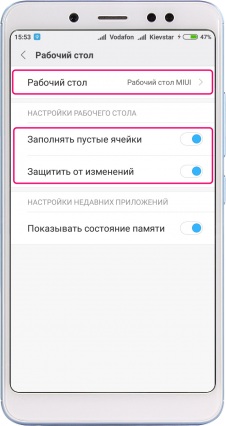
Как настроить рабочий стол
- В меню «Настройки» переходим во вкладку «Система и устройство».
- Выбираем «Рабочий стол».
- В этом меню можно выбрать тип оформления рабочего стола, активировать функцию автоматического заполнения пустых ячеек, чтобы иконки приложений и их виджеты автоматически добавлялись на пустые места на рабочем столе.
- Если Вы хотите защитить рабочий стол от случайных изменений, например при случайном касании, активируйте функцию «Защитить от изменений». Правда в этом случае каждый раз как Вы захотите передвинуть иконки или виджеты придется отключать данную функцию.
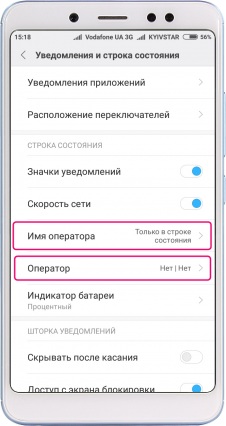
Настройка отображения имени оператора
- В меню «Настройки» -> «Система и устройство» переходим к пункту «Уведомления и строка состояния».
- Во вкладке «Строка состояния» переходим к меню «Имя оператора». Можно задать чтобы оно отображалось только на экране блокировки или только в строке состояния. Можно вообще отключить его отображение.
- Для того чтобы самому задать имя оператора переходим к пункту «Оператор». Вводим свои названия в соответствующие поля. Здесь можно использовать не только латиницу, но и кириллицу.
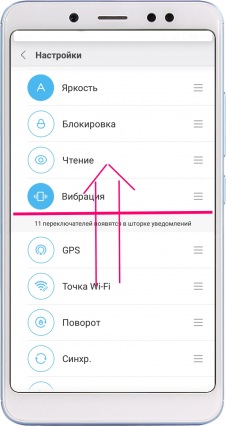
Как добавить функции в меню быстрых настроек
- Открываем меню «Настройки» -> «Система и устройство» -> «Уведомления и строка состояния».
- Переходим у пункту «Расположение переключателей».
- Первые 11 кнопок, расположенных над надписью «11 переключателей …» уже есть в меню быстрых настроек.
- Для того чтобы добавить кнопку просто удерживайте соответствующий пункт и перетяните его в область над надписью. При этом кнопка, на место которой Вы перетянули новую, пропадет из меню быстрых настроек.
- Для того чтобы выбранная кнопка отображалась в первом ряду (при первом сдвиге вниз шторки уведомлений), перетяните ее на одно из четырех верхних мест.
*На самом деле в меню быстрых настроек не 11, а 12 кнопок. Последняя называется «Сортировка». Ее нажатие также ведет в меню «Расположение переключателей».
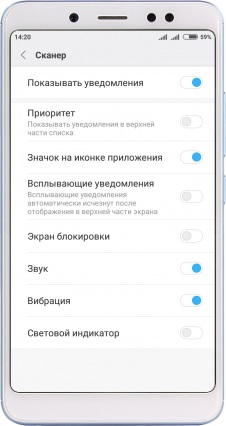
Как настроить уведомления для приложений
- Открываем меню «Настройки» -> «Система и устройство» и переходим к пункту «Уведомления и строка состояния».
- В самом верху есть пункт «Уведомления приложений».
- Откроется список из приложений, которые потенциально могут отображать уведомления. Напротив нужного жмем справа кнопку «>».
- Здесь можно включить или отключить все без исключения уведомления, разрешить приложению отображать уведомления даже на экране блокировки, включить или отключить звук, вибрацию и световой индикатор, сопровождающие отображение уведомлений.
- Также можно задать приоритет уведомлений, чтобы они отображались в самом верху списка и разрешить всплывающие уведомления – будут автоматически исчезать после показа.
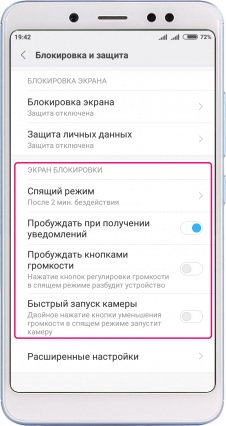
Меню настройки экрана блокировки
- Заходим в меню «Настройки» -> «Блокировка и защита».
- Переходим во вкладку «Экран блокировки».
- Чтобы задать время, после которого экран автоматически отключиться (заблокируется) переходим к пункту «Спящий режим».
- Также можно задать, чтобы экран пробуждался при получении уведомлений (сообщений) и при нажатии на кнопки изменения громкости.
- Чтобы можно было быстро включить камеру даже при заблокированном экране, активируем пункт «Быстрый запуск камеры».
*При задании времени в меню «Спящий режим» значение «Не выключать» отключает блокировку экрана. При этом нажатие на кнопку питания все равно будет его блокировать.
*При разблокировке (пробуждении) экрана, если ранее была установлена функция блокировки экрана в смартфоне Xiaomi, нужно будет дополнительно вводить графический ключ, код или пароль.


